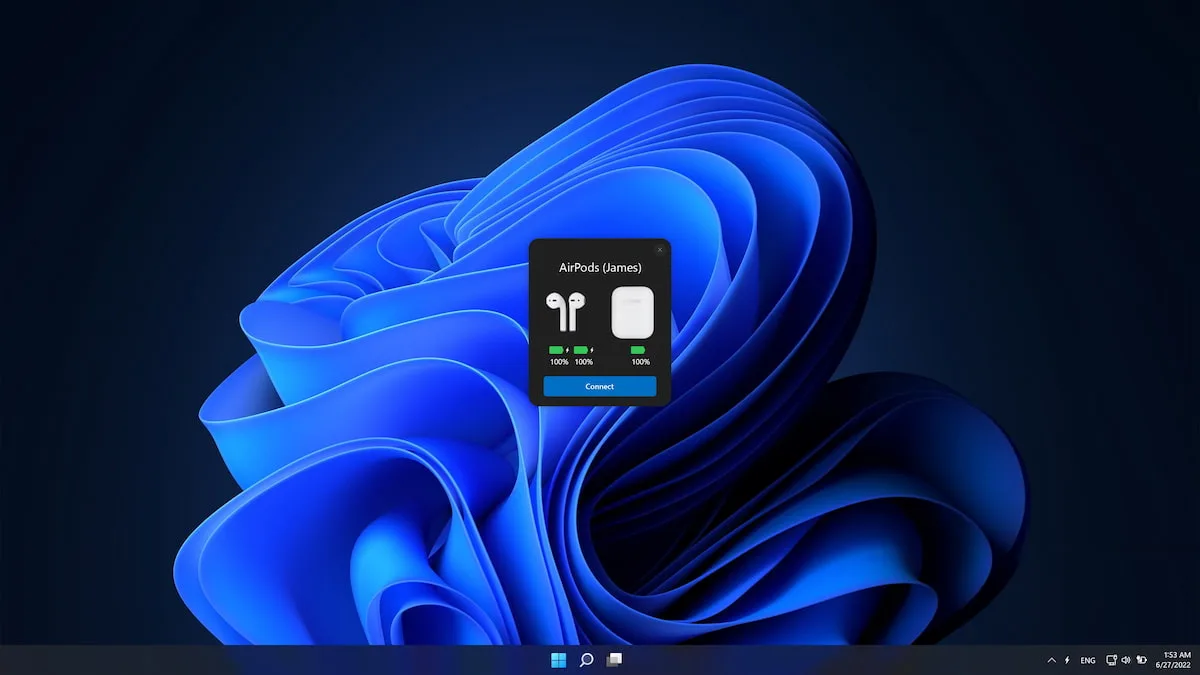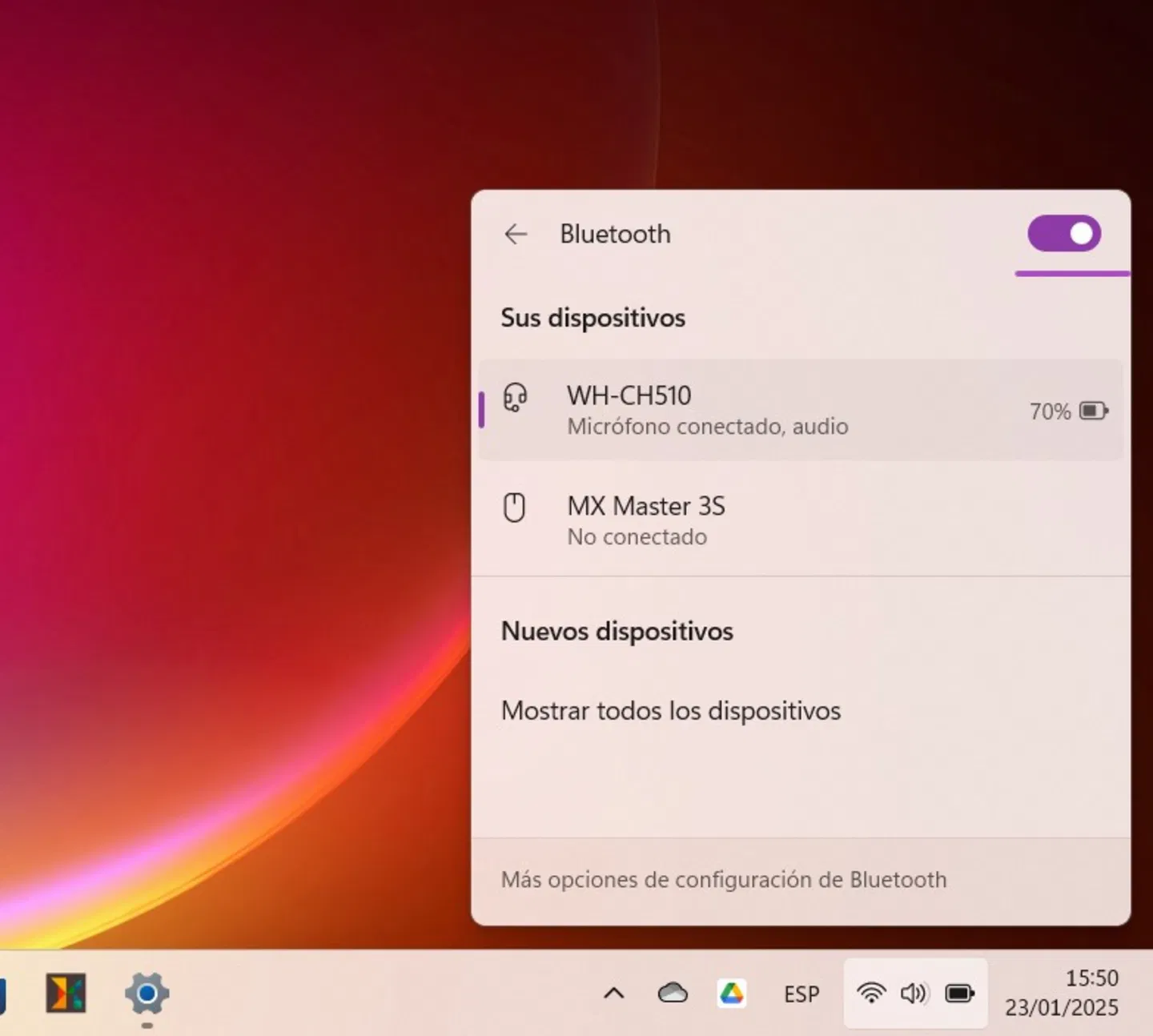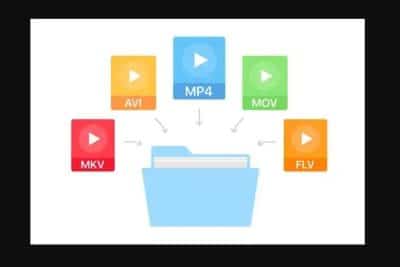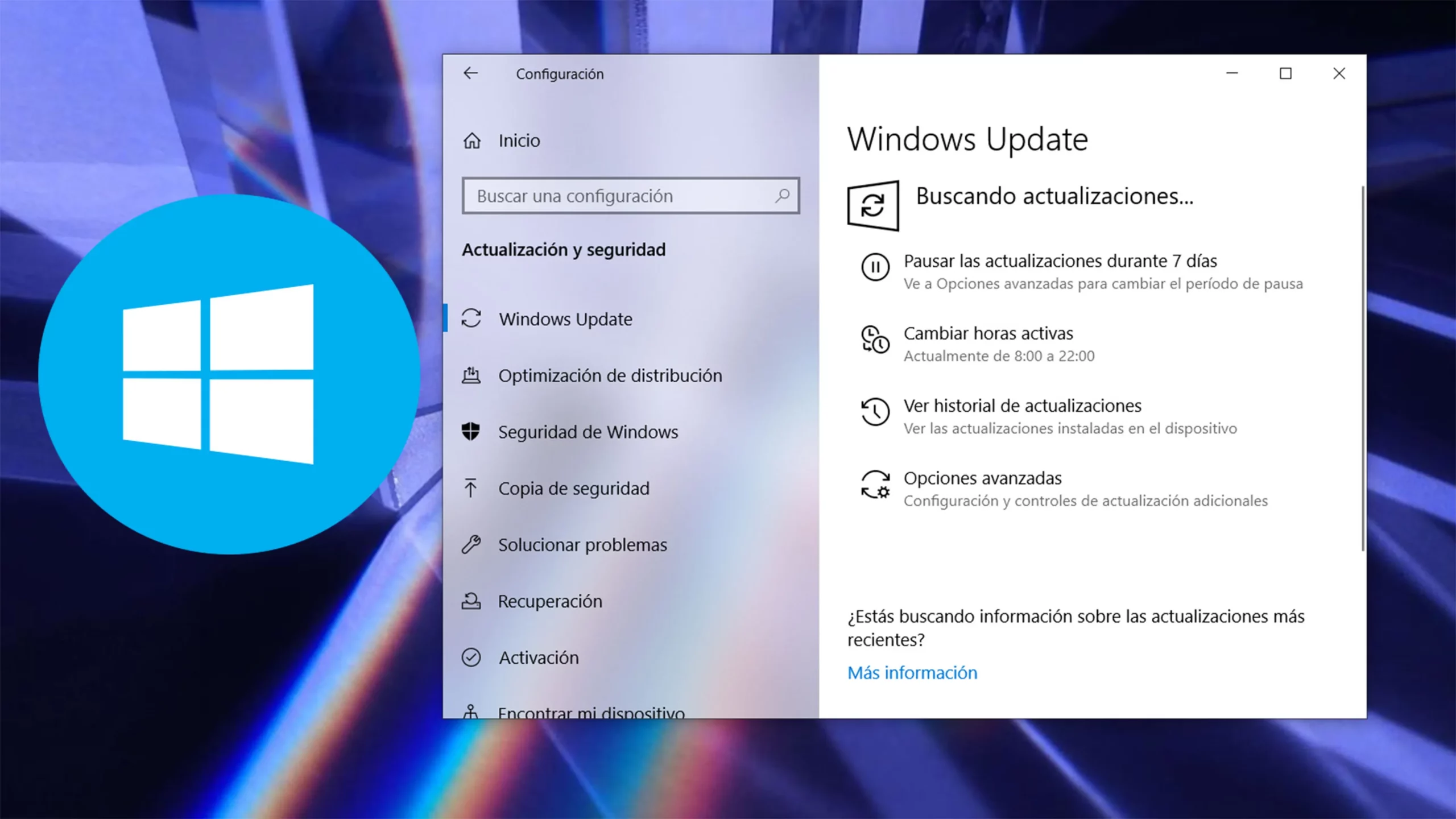- Revisar conexiones físicas y estado de puertos y cables es el primer paso esencial.
- Mantener los drivers y configuraciones de sonido actualizados garantiza el correcto funcionamiento del cambio de dispositivos.
- El uso adecuado de las herramientas de Windows y el solucionador de problemas suele resolver la mayoría de conflictos.
- Los dispositivos Bluetooth requieren emparejamiento manual y a veces desemparejar de otros equipos para evitar conflictos.
¿Tu ordenador no cambia el sonido entre altavoces y auriculares aunque conectes y desconectes los dispositivos? Si estás aquí es porque Windows no te lo está poniendo fácil y el clásico cambio automático entre tus cascos y los altavoces de tu PC se ha convertido en un auténtico dolor de cabeza. Tranquilo: no eres el único. Este problema es mucho más común de lo que parece y no entiende ni de marcas ni de modelos.
Detrás de este fallo puede haber desde configuraciones simples y despistes habituales hasta errores de hardware, drivers obsoletos o ajustes invisibles para el usuario medio. En este artículo hemos recopilado absolutamente todo lo que sabemos de los sitios más relevantes y te lo explicamos paso a paso y con palabras normales. Vas a ver cada causa posible y todas las soluciones que funcionan para que la próxima vez que enchufes unos auriculares (o los desconectes), todo suene donde debe. ¡Saca papel y boli, porque aquí empiezan las soluciones de verdad!
Principales motivos por los que Windows no cambia entre altavoces y auriculares
Lo primero es identificar por qué puede estar ocurriendo este problema. Generalmente, los motivos suelen encajar en alguna de estas categorías:
- Conexión física incorrecta de los dispositivos.
- Drivers (controladores) obsoletos, dañados o inadecuados.
- Configuración de dispositivos predeterminados en Windows mal establecida.
- Fallo o limitación en el propio hardware (puertos, cables o auriculares/altavoces).
- Interferencia de software de terceros, aplicaciones o actualizaciones recientes del sistema operativo.
- Problemas específicos con Bluetooth o inalámbricos que afectan al reconocimiento o salto automático.
Cada una de estas causas tiene soluciones concretas, así que vamos a ir recorriendo cada punto de forma detallada.
Comprobaciones básicas antes de entrar en configuraciones
Antes de tocar nada complicado, haz estas verificaciones sencillas:
- Asegúrate de conectar correctamente los auriculares o altavoces al puerto adecuado del PC.
- Comprueba que los conectores jack están completamente insertados, ya que a veces quedan mal encajados y Windows ni se entera de que los has enchufado.
- Verifica que los auriculares no están dañados. Puedes probarlo en otro dispositivo (otro ordenador, tablet, móvil) para descartar que el problema venga de ellos.
- En los auriculares con control de volumen físico, asegúrate de que la rueda o el botón no estén al mínimo o silenciados.
- En dispositivos Bluetooth, confirma que tienen batería suficiente y están correctamente emparejados.
Si después de estas revisiones básicas sigue sin cambiarse el sonido al conectar/desconectar, toca ponerse más técnicos.
¿Unidad, puertos o cables en mal estado?
Muchas veces el problema es tan simple que la solución pasa por cambiar de puerto o cable. Revisa los siguientes aspectos:
- Comprobar todos los puertos jack y USB disponibles en tu PC. Prueba tus auriculares/altavoces en los frontales y traseros de la torre. Los puertos frontales pueden estar mal conectados a la placa base o simplemente defectuosos.
- Si tienes auriculares con cable bifurcado (micrófono y audio separados), fíjate en qué puerto conectas cada uno (verde para audio, rosa para micrófono), y asegúrate de que el adaptador/jack esté en buen estado.
- En caso de que funcionen solo en un puerto específico, probablemente el resto estén dañados o mal conectados internamente.
- Inspecciona el cable de tus auriculares o altavoces. Busca dobleces, mordidas, cortes o zonas que hagan mal contacto. Muchos cables pueden estar rotos por dentro aunque no se vea por fuera.
Si has probado todo esto y tu equipo sigue sin detectar el cambio entre dispositivos de audio, es hora de mirar la configuración en Windows.
Configurar correctamente los dispositivos de audio en Windows
Windows puede gestionar varios dispositivos de audio, pero a veces no activa el correcto al enchufar/desenchufar. Sigue estos pasos para comprobar y establecer el correcto:
- Haz clic derecho sobre el icono del altavoz en la barra de tareas (abajo a la derecha, junto al reloj).
- Selecciona Abrir configuración de sonido o Sonidos (según versión de Windows).
- En la sección de Salida verás un desplegable: selecciona el dispositivo que quieras utilizar (Altavoces, Auriculares, Monitor HDMI, etc.).
- Pulsa en Panel de control de sonido (opción avanzada).
- En la ventana emergente, localiza todos tus dispositivos de salida: si ves tus auriculares o altavoces, haz clic sobre ellos y pulsa Predeterminar.
Importante: Si tus auriculares no aparecen en la lista, pero sí los altavoces, posiblemente haya un problema de conexión, puerto o driver. Si aparecen pero sólo uno puede estar activo a la vez, probablemente tu tarjeta de sonido no permite doble salida simultánea.
Solución para dispositivos USB y HDMI
Con los auriculares, altavoces o barras de sonido USB/HDMI, el sistema puede detectar nuevos dispositivos de audio al conectarlos, pero a veces no les asigna automáticamente la salida:
- Conectar/desconectar el dispositivo y repetir los pasos anteriores en la configuración de sonido.
- Si el dispositivo nunca aparece, prueba a cambiar el puerto USB o desconectar/reconectar el HDMI.
- Descarga e instala, si existe, el software del fabricante (Realtek HD Audio, Sound Blaster, etc.) y asegúrate de tener el último firmware.
A veces, desconectar todos los dispositivos USB salvo auriculares y ratón/teclado ayuda a descartar conflictos.
Actualizar, reinstalar o revertir controladores de audio
Una causa habitual de fallos de audio o de reconocimiento de dispositivos es tener drivers (controladores) desactualizados, corruptos o incompatibles. Windows normalmente instala un controlador genérico, pero no siempre es el ideal, y tras una actualización puede dejar de funcionar correctamente. Para más detalles, revisa también soluciones para problemas de audio en Windows.
Cómo actualizar el driver de audio en Windows
- Haz clic derecho en el botón de Inicio y selecciona Administrador de dispositivos.
- Despliega Controladoras de sonido, vídeo y juegos.
- Busca tu tarjeta de audio (puede tener nombre del fabricante o poner Audio de alta definición) y haz clic derecho sobre ella.
- Selecciona Actualizar controlador y luego Buscar automáticamente controladores.
- Sigue las instrucciones y reinicia el PC cuando lo pida.
Si no encuentra nada nuevo
- Visita la web oficial del fabricante de tu placa base, portátil o tarjeta de sonido, busca tu modelo e instala el driver recomendado.
- En muchos casos, usar el controlador de audio genérico de Windows puede solucionar problemas de compatibilidad:
- En el Administrador de dispositivos, repetimos hasta Actualizar controlador, pero esta vez elegimos Buscar software de controlador en el equipo.
- Pulsamos en Elegir en una lista de controladores disponibles, seleccionamos Dispositivo de audio de alta definición y aceptamos.
Reinstalar o revertir el driver de audio
- Desde el mismo Administrador de dispositivos, clic derecho en la tarjeta de sonido y selecciona Desinstalar dispositivo.
- Marca la casilla para eliminar el software de controlador y haz clic en Desinstalar.
- Reinicia el ordenador. Windows debe instalar el driver automáticamente. Si no lo hace, instala el driver manualmente desde la web del fabricante.
- Si el problema empezó tras una actualización reciente de Windows, puede que el nuevo controlador esté dando problemas. Vuelve al Administrador de dispositivos, propiedades del dispositivo de sonido, pestaña Controlador y pulsa Revertir al controlador anterior si la opción está disponible.
Solucionar conflictos entre dispositivos de audio
Cuando hay varios dispositivos de audio conectados (incluidos HDMI, webcams, mandos de consola), Windows a veces se lía y asigna de forma arbitraria el predeterminado, o no cambia bien al enchufar/desenchufar. Para controlar esto:
- Desconecta todos los dispositivos de audio USB o HDMI no necesarios.
- Desde la barra de tareas, selecciona el icono de audio y abre la configuración de sonido.
- En el listado de dispositivos de salida, elige manualmente el que deseas usar (normalmente, Auriculares o Altavoces según lo que acabes de conectar).
- Algunos dispositivos HDMI (pantallas, monitores) tienen su propio canal de audio y pueden quedarse como predeterminados aunque no tengan altavoces integrados. Selecciona el correcto para evitar que el sonido se pase «a la pantalla».
Solucionador de problemas de Windows
Windows incluye herramientas automáticas destinadas a identificar y resolver problemas habituales de audio. Es posible que la solución automatizada solucione el conflicto de cambio entre altavoces y auriculares:
- Abre Configuración (icono de engranaje en el menú inicio o con Windows + I).
- Busca el apartado Actualización y seguridad.
- Haz clic en Solucionar problemas y luego selecciona Solucionador de problemas adicionales.
- Ejecuta el Solucionador de reproducción de audio.
- Sigue los pasos que te proponga el asistente.
También puedes buscar «Solucionar problemas de sonido» en el buscador de Windows para acceder directamente al asistente relevante.
Cambiar el formato de sonido predeterminado
En ocasiones, el formato de sonido asignado es incompatible con el dispositivo conectado y hace que no se produzca ningún salto entre altavoces/auriculares. Para modificarlo:
- Clic derecho sobre el icono del altavoz y entra en Sonidos.
- Busca el dispositivo que quieres ajustar, haz clic derecho y selecciona Propiedades.
- Entra en la pestaña Opciones avanzadas.
- En Formato predeterminado cambia la velocidad de muestra y profundidad (prueba el valor más alto disponible).
- Guarda los cambios y prueba si ya puedes saltar correctamente entre dispositivos.
Reiniciar el servicio de audio de Windows
Puede pasar que el propio servicio de sonido de Windows haya colapsado, afectando al cambio entre dispositivos. Reiniciarlo muchas veces soluciona el problema sin mayor lío:
- Pulsa Win + R para abrir Ejecutar y escribe services.msc.
- Busca Audio de Windows en la lista de servicios.
- Clic derecho sobre él y selecciona Reiniciar.
- Comprueba si ahora el sistema detecta correctamente los cambios entre cascos y altavoces.
Revisar las mejoras de sonido y su impacto
Windows viene con varias «mejoras» de audio activadas por defecto. Si tienes activadas las mejoras de sonido, pueden generar incompatibilidades con algunos dispositivos, impidiendo el cambio automático:
- Ve a Configuración > Sistema > Sonido.
- Haz clic sobre tu dispositivo de reproducción y selecciona Propiedades del dispositivo.
- Entra en Propiedades adicionales y busca una pestaña llamada Mejoras o Avanzadas.
- Desactiva la opción Desactivar todas las mejoras o quita la casilla de «Habilitar mejoras de audio».
- Reinicia el PC y prueba si el problema desaparece.
Reestablecer la configuración de los auriculares
Algunos auriculares permiten restablecer las configuraciones desde las propiedades avanzadas de sonido:
- Pulsa Windows + S y busca Configuración de sonido.
- En la parte inferior, accede a Más configuraciones de sonido.
- Clic derecho sobre tus auriculares, selecciona Propiedades.
- Visita la pestaña Mejoras y pulsa Restaurar valores predeterminados. Haz lo mismo en las demás pestañas.
Esto elimina posibles configuraciones corruptas o incompatibles que puedan estar interfiriendo con el cambio de audio.
Actualizar Windows y el firmware del dispositivo
En algunas ocasiones, el problema de que el sonido no cambie se arregla actualizando Windows a la última versión. Para ello:
- Abre Configuración y entra en Actualización y seguridad.
- Pulsa en Buscar actualizaciones y, si las hay, instálalas.
- Reinicia el ordenador tras la actualización y verifica si el cambio entre altavoces y auriculares ya funciona.
Consejo extra: Si tienes hardware específico, revisa la web del fabricante de tus cascos, altavoces o tarjeta de sonido, por si hubiera un firmware o software propio que actualizar.
Soluciones para auriculares y altavoces Bluetooth o inalámbricos
Este tipo de dispositivos añaden una capa extra de complicación al depender de conexión Bluetooth, drivers, compatibilidad y posibles emparejamientos previos con otros dispositivos.
Puntos a revisar con auriculares Bluetooth
- Asegúrate de que los auriculares tienen batería suficiente y están en modo emparejamiento.
- Abre la Configuración de Windows > Dispositivos > Bluetooth y otros dispositivos y elimina tus auriculares de la lista (Quitar dispositivo).
- Desconecta y vuelve a emparejar los auriculares desde cero.
Solucionador de problemas de Bluetooth
- Ve a Configuración > Actualización y seguridad > Solucionar problemas.
- Pulsa en Solucionadores de problemas adicionales.
- Ejecuta el de Bluetooth para detectar y corregir errores habituales de emparejamiento.
Desvincula tus auriculares de otros dispositivos
Si tus auriculares están emparejados con otro PC, móvil o tablet, Windows puede no «tomar el control». Forzar la vinculación desde Windows suele arreglar el problema. Si tienes modelos que admiten varios emparejamientos simultáneos, utiliza el software del fabricante para cambiar entre fuentes.
Cambiar nombre del dispositivo Bluetooth
En algunos casos, si tus auriculares Bluetooth aparecen varias veces con diferentes nombres, borra todos los registros y empareja de nuevo para evitar conflictos.
Problemas persistentes: restaurar el sistema
Si has probado absolutamente todo lo anterior y el sistema sigue negándose a cambiar entre altavoces y auriculares, puede que haya algún conflicto más profundo, especialmente tras instalar muchas apps de sonido, programas de terceros o tras una actualización fallida de Windows.
- Busca Restablecer este PC en la barra de búsqueda del sistema.
- Sigue las instrucciones para reinstalar Windows, manteniendo tus archivos personales (o haz copia de seguridad en disco externo si prefieres una instalación limpia).
Tras el restablecimiento, instala primero los drivers de audio recomendados por el fabricante y prueba el comportamiento del cambio.
Redactor apasionado del mundo de los bytes y la tecnología en general. Me encanta compartir mis conocimientos a través de la escritura, y eso es lo que haré en este blog, mostrarte todo lo más interesante sobre gadgets, software, hardware, tendencias tecnológicas, y más. Mi objetivo es ayudarte a navegar por el mundo digital de forma sencilla y entretenida.